DIGITALE CURSUSSEN HANDLEIDING VOOR LEERLINGEN
|
|
|
- Wouter Smits
- 5 jaren geleden
- Aantal bezoeken:
Transcriptie
1 DIGITALE CURSUSSEN HANDLEIDING VOOR LEERLINGEN 1
2 INHOUDSOPGAVE 1. Inleiding Systeemvereisten Je werk opslaan Hoe begin ik? Functionaliteiten Navigatie De inhoudsopgave Knoppengebruik Hoe werk je in een cursus? Markeren Notities maken Tekenen en gommen Teksten invullen Oefeningen evalueren
3 1. INLEIDING Iddink biedt de mogelijkheid om cursussen te visualiseren. Zo kan je: filmpjes bekijken, geluidsmateriaal beluisteren en interessante websites bezoeken door op de symbooltjes te klikken; de notities die je tijdens de les maakte later nog eens nalezen of aanvullen. Ze worden immers automatisch opgeslagen; oefeningen digitaal invullen. Je antwoorden worden automatisch opgeslagen; jouw antwoorden vergelijken met het antwoord van de leerkracht, zodra hij of zij die vrijgeeft. 1.1 SYSTEEMVEREISTEN Digitale cursussen werken in je browser op de volgende besturingssystemen: Mac OS X; Windows; Linux; Android; ios. Houd er wel rekening mee dat er van verschillende browsers een minimale versie wordt verwacht: Internet Explorer (IE9); Firefox (30.0); Chrome (35.0); Safari (7). Ook voor de te gebruiken hardware gelden minimale eisen. Voor de ipad wil dat zeggen dat deze minimaal een ipad2 moet zijn. 1.2 JE WERK OPSLAAN De markeringen en de paginanotities worden opgeslagen op de volgende momenten: als je naar een volgende pagina gaat; als je de cursus sluit via het rode kruisje; als je een andere cursus opent; Laat je cursus niet openstaan als je klaar bent met je werk maar sluit altijd af via het rode kruisje! Dit icoontje geeft aan dat er niet bewaarde data is. Op logische momenten (zoals wanneer je bijvoorbeeld naar een volgende pagina bladert of antwoorden ingetikt hebt) schrijft de applicatie zelf data weg naar de database. Als er data nog niet is weggeschreven, knippert het 'save to the cloud!'-icoontje. Als je veel antwoorden op een pagina intikt, kan je zelfs tussendoor saven door op het wolkje te klikken. 3
4 2 HOE BEGIN IK? Je start je digitale cursus vanuit Digitaal Leren ( Mocht het niet lukken, vraag dan in eerste instantie hulp aan je leerkracht. Je vindt op Digitaal leren ook een uitgebreide FAQ en he hebt de mogelijkheid om een probleem te melden via de knop Incident melden. Als je een digitale cursus opent, zie je het volgende scherm. Let op: het is niet mogelijk je cursussen rechtstreeks vanuit een tabblad in je browser te starten. 4
5 2.1 FUNCTIONALITEITEN Je hebt de volgende mogelijkheden binnen je cursus: jezelf toevoegen aan een leerkracht, klas of groep op verschillende manieren navigeren in je cursus verschillende soorten media raadplegen opdrachten oplossen antwoorden bekijken jezelf evalueren NAVIGATIE Je kunt op verschillende wijzen door het boek navigeren. De schermafdruk hieronder toont de verschillende mogelijkheden. Onder De inhoudsopgave vind je een meer gedetailleerde beschrijving. Cursus sluiten inhoudsopgave Naar een specifieke bladzijde een bladzijde terug een bladzijde vooruit DE INHOUDSOPGAVE Je kunt de inhoudsopgave van de cursus oproepen door op de tabs bovenaan het scherm te klikken. Een overzicht met de verschillende onderdelen (hoofdstukken) van je cursus verschijnt dan. De inhoudsopgave is dynamisch: als je op een hoofdstuk klikt, opent je cursus automatisch op de eerste bladzijde van dat onderdeel. Onderaan de pagina zit een klein balkje. Dit is de bovenkant van de navigatiebalk. Deze komt naar boven als je er met de cursor overheen gaat. 5
6 In de navigatiebalk vind je tools om te bladeren en om naar een specifieke pagina te navigeren. Je kunt ervoor kiezen om rechtstreeks een specifieke bladzijde te selecteren, door het paginanummer in het blancoveld in te tikken of je kunt door je cursus bladeren met de pijltjes. Op een tablet zie je dit kleine balkje onderaan niet. Daar kun de navigatiebalk zichtbaar maken door een dubbele tab uit te voeren. Dan komt een venster tevoorschijn, waarin je het nummer invult van de pagina waar je naartoe wilt. Als je de cursus correct verlaat en je een volgende keer weer opent, dan wordt automatisch de pagina getoond waar je de vorige keer de cursus afsloot KNOPPENGEBRUIK Op deze schermafdruk heb je een overzicht van de actieknoppen. Daarna vind je een meer gedetailleerde beschrijving van de verschillende knoppen en hoe ze te gebruiken. Op het overzichtsscherm kun je goed zien waar alle knoppen gesitueerd zijn. Wat ze doen en hoe je ze kunt gebruiken staat hierna beschreven. Door op het rode kruisje te drukken, sluit je je cursus af. De tabbladen staan voor de verschillende hoofdstukken. Door op de tabs te klikken, verschijnt een overzicht van alle hoofdstukken. Zo kun je snel naar het gewenste hoofdstuk springen. Van de leerkracht krijg je een klascode. Zet je de cursor in dit veld, dan kun je de klas invullen. Druk vervolgens op OK. Hier staat je leerlingencode. Je kunt je naam invullen door je cursor in dit veld te plaatsen. Druk op OK. De leerkracht krijgt dan in zijn overzicht je naam te zien. 6
7 Dit icoontje geeft aan dat er niet bewaarde data is. Op de volgende regel zie je de naam van de cursus waarin je aan het werk bent. Daarnaast zie je een aantal actieknoppen. We overlopen ze samen. Je kunt, door op het potlood te klikken, kleuren selecteren en aantekeningen maken. Er zijn ook velden waarin je met het potlood kunt tekenen. Onderaan de keuze vind je ook een gommetje. Daarmee verwijder je gemaakte aantekeningen. Met de markeerstift kun je inhouden highlighten. Daarnaast staat een knop Paginanotities. Links opent een veld waar je persoonlijke toevoegingen kan maken. Alle notities zijn gekoppeld aan de bladzijde die op dat ogenblik open staat. De knop Antwoorden laat je toe de oplossingen vrij te geven of terug te verbergen. Antwoorden zijn slechts zichtbaar je leerkracht de oplossingen voor het hoofdstuk vrijgegeven heeft. Het vraagteken verbergt een aantal instructiefilmpjes die tonen hoe je met Digitale Cursussen kunt werken. Selecteer je voorkeurtaal met deze knop. 3. HOE WERK JE IN EEN CURSUS? In de cursus kun je gebruik maken van een markeerfunctie, je kunt notities en aanduidingen maken en in een aantal gevallen kun je ook de opdrachten invullen. Juiste vakje aankruisen Antwoord intikken 7
8 3.1 MARKEREN In je cursus kun je met de markeerstift zelf aangeven wat je belangrijk vindt. Door op de markeerstift te klikken, wordt deze geel. Nadat je iets gemarkeerd hebt, blijft de markeerstift aan staan. Als je klaar bent met markeren, zet je de markeerstift dus weer uit, door er nog eens op te klikken. Een markering verwijder je door op het rode kruisje te drukken dat je linksboven in de markering ziet staan. Let op: als de markeerstift nog aanstaat, kun je geen markering verwijderen. 3.2 NOTITIES MAKEN Je kunt ook eigen notities maken bij een pagina. Druk op de knop Paginanotities. Deze knop krijgt dan een groen lampje, wat betekent dat Paginanotities aanstaat. Er verschijnt nu, aan de linkerkant een tekstkader waarin je zelf notities kunt maken. Als je een volgende keer door je cursus bladert en je wilt de notities zien, dan moet je Paginanotities even aanzetten. De markeringen en de paginanotities worden opgeslagen op de momenten zoals genoemd in TEKENEN EN GOMMEN Als de cursor bij een aankruishokje of tekenveld komt, dan zal de cursor veranderen in een pen. Als je wat getekend hebt, kan je dat met het gommetje weer weghalen. Op een tablet verschijnt geen cursor. Als je met je vinger op een aankruishokje of tekenveld tapt, krijg je de pen te zien. Bij een aankruishokje moet je dus een kruisje (of vinkje) tekenen. 3.4 TEKSTEN INVULLEN Als er een tekst ingevuld moet worden, dan zet je de cursor in het tekstveld. Je kunt dan het toetsenbord gebruiken om de tekst in te vullen. 3.6 OEFENINGEN EVALUEREN Als de leerkracht de antwoorden heeft vrijgegeven, verschijnen die als je op deze knop klikt. Er verschijnt dan bij elke oefening een knopje. Door op dit knopje te drukken, komt er een aantal nieuwe knopjes tevoorschijn. Je kunt nu je antwoord evalueren, dat wil zeggen: aangeven of je het goed of fout hebt gedaan, of dat je het niet begrijpt. Dit kan je leerkracht dan in de leerkrachtomgeving zien. 8
Pilootproject 2012-2013 Handleiding
 Pilootproject 2012-2013 Handleiding In de handleiding ga je zelf op de tablet aan de slag met het tabletboek. Via 10 stappen komen de verschillende mogelijkheden (functionaliteiten) van het tabletboek
Pilootproject 2012-2013 Handleiding In de handleiding ga je zelf op de tablet aan de slag met het tabletboek. Via 10 stappen komen de verschillende mogelijkheden (functionaliteiten) van het tabletboek
Opgeslagen HZ wachtwoord(en) verwijderen Versie 1.0 DIENST INFORMATIEVOORZIENING & AUTOMATISERING 11-5-2016
 Opgeslagen HZ wachtwoord(en) verwijderen Versie 1.0 DIENST INFORMATIEVOORZIENING & AUTOMATISERING 11-5-2016 INHOUDSOPGAVE 1.0 GOOGLE CHROME 2 1.1 Computer 2 1.2 Android device 2 1.3 iphone of ipad 2 2.0
Opgeslagen HZ wachtwoord(en) verwijderen Versie 1.0 DIENST INFORMATIEVOORZIENING & AUTOMATISERING 11-5-2016 INHOUDSOPGAVE 1.0 GOOGLE CHROME 2 1.1 Computer 2 1.2 Android device 2 1.3 iphone of ipad 2 2.0
Werken met de bordboeken van die Keure. 2 De eerste stap: materiaal registreren op Knooppunt.
 Werken met de bordboeken van die Keure 1 Wat is een bordboek? Een bordboek is de digitale en interactieve versie van je handboek. Je kunt het bordboek gebruiken in combinatie met een digitaal schoolbord
Werken met de bordboeken van die Keure 1 Wat is een bordboek? Een bordboek is de digitale en interactieve versie van je handboek. Je kunt het bordboek gebruiken in combinatie met een digitaal schoolbord
Handleiding BOOKS. voor het gebruik van digitale boeken. Onderwijs doet ertoe
 Handleiding voor het gebruik van digitale boeken BOOKS Onderwijs doet ertoe Inleiding In deze handleiding lees je alles over het gebruik van de digitale boeken in POLPO. Want, vanaf 1 september 2017 bieden
Handleiding voor het gebruik van digitale boeken BOOKS Onderwijs doet ertoe Inleiding In deze handleiding lees je alles over het gebruik van de digitale boeken in POLPO. Want, vanaf 1 september 2017 bieden
Intramed mobiel instellen en gebruiken
 Intramed mobiel instellen en gebruiken Voor Intramed mobiel gebruikers Intramed Mobiel versie 1.0 Hoofdstuk 1 Intramed mobiel is een nieuwe dienst, waarvan je gratis gebruik kunt maken als je Intramed
Intramed mobiel instellen en gebruiken Voor Intramed mobiel gebruikers Intramed Mobiel versie 1.0 Hoofdstuk 1 Intramed mobiel is een nieuwe dienst, waarvan je gratis gebruik kunt maken als je Intramed
Samen op zoek naar proeven
 Samen op zoek naar proeven De handleiding Jens Vanhouwaert jens@vanhouwaert.be 1 Inhoudsopgave 1 Handleiding... 4 1.1 De website... 4 1.2 Algemene werking... 4 1.3 Download de databank... 4 1.3.1 Internet
Samen op zoek naar proeven De handleiding Jens Vanhouwaert jens@vanhouwaert.be 1 Inhoudsopgave 1 Handleiding... 4 1.1 De website... 4 1.2 Algemene werking... 4 1.3 Download de databank... 4 1.3.1 Internet
Krant controleren vanuit de database
 Krant controleren vanuit de database Deze instructie beschrijft het controleren van de kabelkrant vanuit de database, in dit geval met schermafdrukken van Apple Mac, maar deze zijn hetzelfde als in Firefox
Krant controleren vanuit de database Deze instructie beschrijft het controleren van de kabelkrant vanuit de database, in dit geval met schermafdrukken van Apple Mac, maar deze zijn hetzelfde als in Firefox
Handleiding gebruik digitale boeken Uitgeverij De Boeck
 Handleiding gebruik digitale boeken Uitgeverij De Boeck Deel 1: navigeren doorheen het digitale boek Navigeren doorheen het boek kan via de toolbar links onderaan het scherm: Daarnaast is er ook de bladwijzer
Handleiding gebruik digitale boeken Uitgeverij De Boeck Deel 1: navigeren doorheen het digitale boek Navigeren doorheen het boek kan via de toolbar links onderaan het scherm: Daarnaast is er ook de bladwijzer
Intramed mobiel instellen en gebruiken
 Intramed mobiel instellen en gebruiken Voor gebruikers Intramed Mobiel versie 1.0 Inhoudsopgave Hoofdstuk 1...1 1.1 Instellingen...1 1.2 Intramed mobiel gebruiken...6 III Hoofdstuk 1 Intramed mobiel is
Intramed mobiel instellen en gebruiken Voor gebruikers Intramed Mobiel versie 1.0 Inhoudsopgave Hoofdstuk 1...1 1.1 Instellingen...1 1.2 Intramed mobiel gebruiken...6 III Hoofdstuk 1 Intramed mobiel is
the Reading Network Technische handleiding versie 1.0 november 2016
 the Reading Network? Technische handleiding www.thereadingnetwork.nl versie 1.0 november 2016 1. Aanmelden & account aanmaken 1.1. Aanmelden Om de website te gebruiken moet je jezelf aanmelden (inloggen)
the Reading Network? Technische handleiding www.thereadingnetwork.nl versie 1.0 november 2016 1. Aanmelden & account aanmaken 1.1. Aanmelden Om de website te gebruiken moet je jezelf aanmelden (inloggen)
Gebruikershandleiding Online Boeken. Noordhoff Uitgevers bv Hoger Onderwijs v2.0 december 2010
 Gebruikershandleiding Online Boeken Noordhoff Uitgevers bv Hoger Onderwijs v2.0 december 2010 Inhoud Inleiding 3 Toegang 4 Flexreader 5 Werkbalk 1 6 Selecteren 6 Notitie 6 Snapshot 6 Gesproken notitie
Gebruikershandleiding Online Boeken Noordhoff Uitgevers bv Hoger Onderwijs v2.0 december 2010 Inhoud Inleiding 3 Toegang 4 Flexreader 5 Werkbalk 1 6 Selecteren 6 Notitie 6 Snapshot 6 Gesproken notitie
Handleiding. Plannen opstellen in ParnasSys
 Handleiding Plannen opstellen in ParnasSys Inhoud Groepsplan opstellen... 3 1. Groepsplan aanmaken... 3 2. Doelen en aanpak invullen... 4 3. Verslag uitvoering... 5 4. Verslag evaluatie... 5 Clusterplan/individueel
Handleiding Plannen opstellen in ParnasSys Inhoud Groepsplan opstellen... 3 1. Groepsplan aanmaken... 3 2. Doelen en aanpak invullen... 4 3. Verslag uitvoering... 5 4. Verslag evaluatie... 5 Clusterplan/individueel
Aan de slag met een diddit-bordboek
 Inleiding... 2 1 Een diddit-bordboek openen... 3 2 De menubalk van een diddit-bordboek... 6 2.1 Terug-knop... 6 2.2 Overzichtsmenu toevoegingen... 6 2.3 Antwoordenmenu... 7 2.4 Zoekfunctie... 7 2.5 Bladwijzer...
Inleiding... 2 1 Een diddit-bordboek openen... 3 2 De menubalk van een diddit-bordboek... 6 2.1 Terug-knop... 6 2.2 Overzichtsmenu toevoegingen... 6 2.3 Antwoordenmenu... 7 2.4 Zoekfunctie... 7 2.5 Bladwijzer...
Neem in dat geval altijd contact op met het betreffende zwembad of zwemschool waar uw kind zwemt.
 Toelichting inloggen Persoonlijke pagina Kunt u niet inloggen? Neem in dat geval altijd contact op met het betreffende zwembad of zwemschool waar uw kind zwemt. U kunt ook onderstaande informatie lezen
Toelichting inloggen Persoonlijke pagina Kunt u niet inloggen? Neem in dat geval altijd contact op met het betreffende zwembad of zwemschool waar uw kind zwemt. U kunt ook onderstaande informatie lezen
Instructie Digitaal aantekeningen maken in pdf
 Instructie Digitaal aantekeningen maken in pdf Veel cursusmaterialen ontvang je in pdf. Om het digitaal werken eenvoudiger te maken, leer je in deze instructie hoe je gemakkelijk digitaal aantekeningen
Instructie Digitaal aantekeningen maken in pdf Veel cursusmaterialen ontvang je in pdf. Om het digitaal werken eenvoudiger te maken, leer je in deze instructie hoe je gemakkelijk digitaal aantekeningen
Hoe werkt u met een bordboek?
 Hoe werkt u met een bordboek? MAXIMALISEER UW LES MET HET BORDBOEK Als u een bordboek opent, ziet u het beginscherm. In de meeste browsers kunt u ervoor kiezen om het volledige scherm te benutten om het
Hoe werkt u met een bordboek? MAXIMALISEER UW LES MET HET BORDBOEK Als u een bordboek opent, ziet u het beginscherm. In de meeste browsers kunt u ervoor kiezen om het volledige scherm te benutten om het
TYP-TOP online HANDLEIDING VOOR DE LEERKRACHT
 TYP-TOP online HANDLEIDING VOOR DE LEERKRACHT Inhoudstafel 1 Eerste gebruik... 2 1.1 Programma openen via de methodesite... 2 1.2 Klasgroep aanmaken... 2 1.3 Leerlingen aan een klasgroep koppelen... 3
TYP-TOP online HANDLEIDING VOOR DE LEERKRACHT Inhoudstafel 1 Eerste gebruik... 2 1.1 Programma openen via de methodesite... 2 1.2 Klasgroep aanmaken... 2 1.3 Leerlingen aan een klasgroep koppelen... 3
Werken met bordboeken in Knooppunt
 Werken met bordboeken in Knooppunt Inhoudstafel 1. Een overzicht... 3 2. Antwoordenmenu... 4 a. Antwoorden selecteren om te tonen... 5 b. Alle antwoorden tonen... 5 c. Antwoorden regel voor regel tonen...
Werken met bordboeken in Knooppunt Inhoudstafel 1. Een overzicht... 3 2. Antwoordenmenu... 4 a. Antwoorden selecteren om te tonen... 5 b. Alle antwoorden tonen... 5 c. Antwoorden regel voor regel tonen...
Hoe werkt u met een Bordboek Plus?
 Hoe werkt u met een Bordboek Plus? DOWNLOAD UW BORDBOEK PLUS VOOR OFFLINE GEBRUIK Open na de activatie van uw licentie eerst uw Bordboek Plus op Knooppunt. Voortaan kunt u twee versies raadplegen: online
Hoe werkt u met een Bordboek Plus? DOWNLOAD UW BORDBOEK PLUS VOOR OFFLINE GEBRUIK Open na de activatie van uw licentie eerst uw Bordboek Plus op Knooppunt. Voortaan kunt u twee versies raadplegen: online
Waar pas je een WordPress menu aan?
 Je navigatie-menu aanpassen in WordPress is erg eenvoudig. In deze handleiding leggen we stap voor stap uit uit hoe je een menu in je WordPress website kunt aanpassen. Waar pas je een WordPress menu aan?
Je navigatie-menu aanpassen in WordPress is erg eenvoudig. In deze handleiding leggen we stap voor stap uit uit hoe je een menu in je WordPress website kunt aanpassen. Waar pas je een WordPress menu aan?
4.2 Subtab Evaluatiesets
 4.2 Subtab Evaluatiesets 4.2.1 Evaluatieset aanmaken Om een oefening te kunnen quoteren, moet je eerst één (of meerdere) evaluatieset(s) aanmaken. Met een evaluatieset bepaal je de criteria waaraan de
4.2 Subtab Evaluatiesets 4.2.1 Evaluatieset aanmaken Om een oefening te kunnen quoteren, moet je eerst één (of meerdere) evaluatieset(s) aanmaken. Met een evaluatieset bepaal je de criteria waaraan de
SportCTM 2.0 Startscherm trainer
 SportCTM 2.0 Startscherm trainer Inloggen Webapplicatie Via inlog.dotcomsport.com kun je in inloggen op de webapplicatie van het SportCTM. Wij adviseren onderstaande browsers Windows: Internet Explorer,
SportCTM 2.0 Startscherm trainer Inloggen Webapplicatie Via inlog.dotcomsport.com kun je in inloggen op de webapplicatie van het SportCTM. Wij adviseren onderstaande browsers Windows: Internet Explorer,
Gebruikersinstructie:
 Gebruikersinstructie: Delen & Ontsluiten van Aantekeningen en Oplossingen Inhoudsopgave 1. Inleiding 2 2. Voor leerkrachten: aantekeningen en oplossingen delen 3 2.1 Pagina s met aantekeningen of oplossingen
Gebruikersinstructie: Delen & Ontsluiten van Aantekeningen en Oplossingen Inhoudsopgave 1. Inleiding 2 2. Voor leerkrachten: aantekeningen en oplossingen delen 3 2.1 Pagina s met aantekeningen of oplossingen
Installatiehandleiding KIK-Lokaal
 Installatiehandleiding KIK-Lokaal Vragen over KIK? KIK@KADASTER.NL (088) 183 55 00 WWW.KADASTER.NL/KIK In deze handleiding wordt beschreven aan welke systeemeisen uw PC dient te voldoen en welke handelingen
Installatiehandleiding KIK-Lokaal Vragen over KIK? KIK@KADASTER.NL (088) 183 55 00 WWW.KADASTER.NL/KIK In deze handleiding wordt beschreven aan welke systeemeisen uw PC dient te voldoen en welke handelingen
Toelichting inloggen beheermodule IZM. Wachtwoord vergeten. Ik kan niet inloggen
 Toelichting inloggen beheermodule IZM Wanneer u problemen heeft met inloggen in de beheermodule van Zwemscore, kan dat meerdere oorzaken hebben. Twee vaak voorkomende oorzaken zijn Wachtwoord vergeten
Toelichting inloggen beheermodule IZM Wanneer u problemen heeft met inloggen in de beheermodule van Zwemscore, kan dat meerdere oorzaken hebben. Twee vaak voorkomende oorzaken zijn Wachtwoord vergeten
Via methodewebsite www w.emma.eisma.nl of de ELO van de school
 Via methodewebsite www.emma.eisma.nl of de ELO van de school Veelgestelde vragen rondom de online leerlingomgeving Veelgestelde vragen rondom de online leerlingomgeving (Station, Library en Route 2F) servicedesk@eisma.nl
Via methodewebsite www.emma.eisma.nl of de ELO van de school Veelgestelde vragen rondom de online leerlingomgeving Veelgestelde vragen rondom de online leerlingomgeving (Station, Library en Route 2F) servicedesk@eisma.nl
1. Voer in de adresregel van uw browser de domeinnaam van uw website in, gevolgd door "/beheer".
 Handleiding Fluitje van een Klik Snel aan de slag Popelt u om met het beheersysteem (CMS) aan de slag te gaan en wilt u vlug resultaat zien, kijkt u dan hieronder. U krijgt een korte uitleg in 12 stappen.
Handleiding Fluitje van een Klik Snel aan de slag Popelt u om met het beheersysteem (CMS) aan de slag te gaan en wilt u vlug resultaat zien, kijkt u dan hieronder. U krijgt een korte uitleg in 12 stappen.
Voor externe toegang tot de werkplek zijn een aantal zaken vereist: 1. Open Internet Explorer en ga naar de website:
 Index Externe Toegang Windows 7/8/8.1... 2 Externe Toegang Windows 10/10.1... 5 Externe Toegang MAC OS X... 8 Instructie verkrijgen van een Token code...11 Externe Toegang eerste gebruik Windows 7/8/8.1...13
Index Externe Toegang Windows 7/8/8.1... 2 Externe Toegang Windows 10/10.1... 5 Externe Toegang MAC OS X... 8 Instructie verkrijgen van een Token code...11 Externe Toegang eerste gebruik Windows 7/8/8.1...13
FAQ voor de leerling TYP-TOP ONLINE UITGEVERIJ DE BOECK
 2014 FAQ voor de leerling TYP-TOP ONLINE UITGEVERIJ DE BOECK 1 Inhoudstafel Werking... 4 Hoe navigeer ik door de hoofdstukken?... 4 Hoe navigeer ik door de oefeningen?... 4 Hoe verlaat ik het programma?...
2014 FAQ voor de leerling TYP-TOP ONLINE UITGEVERIJ DE BOECK 1 Inhoudstafel Werking... 4 Hoe navigeer ik door de hoofdstukken?... 4 Hoe navigeer ik door de oefeningen?... 4 Hoe verlaat ik het programma?...
Instellen Internet Explorer t.b.v. Z-Online
 Instellen Internet Explorer t.b.v. Z-Online Voor een correcte werking van Z-Online in de browser Internet Explorer dienen er een aantal instellingen gedaan te worden. Aangezien Z-Online ondersteund wordt
Instellen Internet Explorer t.b.v. Z-Online Voor een correcte werking van Z-Online in de browser Internet Explorer dienen er een aantal instellingen gedaan te worden. Aangezien Z-Online ondersteund wordt
Cookies verwijderen Hoe werkt dat? Versie juni 2018
 Cookies verwijderen Hoe werkt dat? Versie 1.0 - juni 2018 Het eenmalig verwijderen van cookies in uw Browser Graag leggen we u uit hoe u met cookies omgaat, hoe u ze weigert en verwijdert. Bedenk wel dat
Cookies verwijderen Hoe werkt dat? Versie 1.0 - juni 2018 Het eenmalig verwijderen van cookies in uw Browser Graag leggen we u uit hoe u met cookies omgaat, hoe u ze weigert en verwijdert. Bedenk wel dat
SportCTM 2.0 Sporter
 SportCTM 2.0 Sporter APP Inloggen Dotcomsport heeft ter ondersteuning van de dagelijkse praktijk ook een APP ontwikkeld, om data invoer te vereenvoudigen. Deze APP ondersteunt de onderdelen; Agenda (invoer
SportCTM 2.0 Sporter APP Inloggen Dotcomsport heeft ter ondersteuning van de dagelijkse praktijk ook een APP ontwikkeld, om data invoer te vereenvoudigen. Deze APP ondersteunt de onderdelen; Agenda (invoer
1. INLEIDING. Als u intikt in uw browser dan komt u op deze pagina terecht.
 1. INLEIDING Als u www.begraafplaatsenvleteren.be intikt in uw browser dan komt u op deze pagina terecht. De bladzijde waarop u zich bevindt, wordt in het groen gemarkeerd in de menu-lijn. Zie Nr (1) Op
1. INLEIDING Als u www.begraafplaatsenvleteren.be intikt in uw browser dan komt u op deze pagina terecht. De bladzijde waarop u zich bevindt, wordt in het groen gemarkeerd in de menu-lijn. Zie Nr (1) Op
Handleiding. Meetingpoint DAK
 Handleiding Meetingpoint DAK 1. Inhoudsopgave 1. Inhoudsopgave 2 2. Inloggen 3 3. Aanvragen van polis 4 3.1 Invoeren van een nieuwe relatie 4 3.2 Relatie zoeken 6 3.3 Invoeren van een offerte of polis
Handleiding Meetingpoint DAK 1. Inhoudsopgave 1. Inhoudsopgave 2 2. Inloggen 3 3. Aanvragen van polis 4 3.1 Invoeren van een nieuwe relatie 4 3.2 Relatie zoeken 6 3.3 Invoeren van een offerte of polis
Systeeminstellingen Dyade
 Systeeminstellingen Dyade Inleiding Voor een aantal Dyade-modules zijn systeeminstellingen vereist om de modules correct te laten werken. Dit document beschrijft welke instellingen voor welke module nodig
Systeeminstellingen Dyade Inleiding Voor een aantal Dyade-modules zijn systeeminstellingen vereist om de modules correct te laten werken. Dit document beschrijft welke instellingen voor welke module nodig
Handleiding 103: Collecte Database (CDB) voor Wijkhoofden
 Handleiding 103: Collecte Database (CDB) voor Wijkhoofden Gebruik handleiding 103: Deze handleiding is bestemd voor wijkhoofden en Vrienden die gegevens gaan verwerken en bewerken in een wijk binnen een
Handleiding 103: Collecte Database (CDB) voor Wijkhoofden Gebruik handleiding 103: Deze handleiding is bestemd voor wijkhoofden en Vrienden die gegevens gaan verwerken en bewerken in een wijk binnen een
Internet Explorer 7 (IE7)
 Internet Explorer 7 (IE7) 1. HET VENSTER Het venster van Internet Explorer 7 ziet er als volgt uit: Het venster bestaat uit volgende onderdelen: De knoppen Volgende en Vorige. Adresbalk hierin vullen we
Internet Explorer 7 (IE7) 1. HET VENSTER Het venster van Internet Explorer 7 ziet er als volgt uit: Het venster bestaat uit volgende onderdelen: De knoppen Volgende en Vorige. Adresbalk hierin vullen we
OP WEG MET TYP-TOP ONLINE
 OP WEG MET TYP-TOP ONLINE Handleiding voor de leerling UITGEVERIJ DE BOECK 1 Inhoudstafel 1 Eerste gebruik... 3 1.1 Programma openen via de methodesite... 3 1.2 Je account aan een klasgroep koppelen...
OP WEG MET TYP-TOP ONLINE Handleiding voor de leerling UITGEVERIJ DE BOECK 1 Inhoudstafel 1 Eerste gebruik... 3 1.1 Programma openen via de methodesite... 3 1.2 Je account aan een klasgroep koppelen...
Gebruikershandleiding Leerlingomgeving Emma Klassiek
 Gebruikershandleiding Leerlingomgeving Emma Klassiek In deze instructie wordt het werken met de leeromgeving van Emma Klassieke Talen uitgelegd. De uitleg en voorbeelden zijn vooral gedaan op basis van
Gebruikershandleiding Leerlingomgeving Emma Klassiek In deze instructie wordt het werken met de leeromgeving van Emma Klassieke Talen uitgelegd. De uitleg en voorbeelden zijn vooral gedaan op basis van
Werken met Groepsoverzichten & Groepsplannen
 Werken met Groepsoverzichten & Groepsplannen EDUscope 10 augustus 2014 Bergerweg 110 6135 KD Sittard 046 4571830 1. INLEIDING Dit is de handleiding Werken met Groepsoverzichten & Groepsplannen in EDUscope.
Werken met Groepsoverzichten & Groepsplannen EDUscope 10 augustus 2014 Bergerweg 110 6135 KD Sittard 046 4571830 1. INLEIDING Dit is de handleiding Werken met Groepsoverzichten & Groepsplannen in EDUscope.
VITAMINE. VITale AMsterdamse ouderen IN de stad. Tablet Handleiding
 VITAMINE VITale AMsterdamse ouderen IN de stad Tablet Handleiding Onderdelen Gebruik tablet... 2 Welke functies gebruikt u op de tablet?... 2 MBvO oefeningen... 3 Tabbladen... 3 Vandaag... 4 Uitvoeren...
VITAMINE VITale AMsterdamse ouderen IN de stad Tablet Handleiding Onderdelen Gebruik tablet... 2 Welke functies gebruikt u op de tablet?... 2 MBvO oefeningen... 3 Tabbladen... 3 Vandaag... 4 Uitvoeren...
Office op Maat AAN DE SLAG MET DE OPLEIDING.
 Office op Maat AAN DE SLAG MET DE OPLEIDING. Wat is Blended Learning? E-learning Vorming op afstand Klassikale opleiding Klassieke opleiding in groep Blended Learning Coach Stimuleert en helpt u vooruit
Office op Maat AAN DE SLAG MET DE OPLEIDING. Wat is Blended Learning? E-learning Vorming op afstand Klassikale opleiding Klassieke opleiding in groep Blended Learning Coach Stimuleert en helpt u vooruit
FAQ voor de leerkracht TYP-TOP ONLINE UITGEVERIJ DE BOECK
 2014 FAQ voor de leerkracht TYP-TOP ONLINE UITGEVERIJ DE BOECK 1 Inhoudstafel Werking... 4 Hoe navigeer ik door de hoofdstukken?... 4 Hoe zie ik de normen waaraan de oefening van een leerling moet voldoen
2014 FAQ voor de leerkracht TYP-TOP ONLINE UITGEVERIJ DE BOECK 1 Inhoudstafel Werking... 4 Hoe navigeer ik door de hoofdstukken?... 4 Hoe zie ik de normen waaraan de oefening van een leerling moet voldoen
Handleiding WebHome Mediamanager Brochure module
 Handleiding WebHome Mediamanager Brochure module U kunt alleen bestellingen doen, als u het object heeft vrijgegeven voor publicatie, in het tabblad Algemeen. Vrijgeven voor publicatie betekent dat u toestemming
Handleiding WebHome Mediamanager Brochure module U kunt alleen bestellingen doen, als u het object heeft vrijgegeven voor publicatie, in het tabblad Algemeen. Vrijgeven voor publicatie betekent dat u toestemming
TYP-TOP online HANDLEIDING VOOR DE LEERLING
 TYP-TOP online HANDLEIDING VOOR DE LEERLING Inhoudstafel 1 Eerste gebruik... 2 1.1 Typ-Top online opstarten... 2 1.2 Een licentie activeren... 3 1.3 Je account aan een klasgroep koppelen... 4 2 Oefeningen
TYP-TOP online HANDLEIDING VOOR DE LEERLING Inhoudstafel 1 Eerste gebruik... 2 1.1 Typ-Top online opstarten... 2 1.2 Een licentie activeren... 3 1.3 Je account aan een klasgroep koppelen... 4 2 Oefeningen
Werken met een digitaal leer-/werkboek in Edu Bieb. Docentenhandleiding
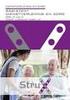 Werken met een digitaal leer-/werkboek in Edu Bieb Docentenhandleiding Inhoud Inleiding... 3 1. Licentie activeren... 4 2. De Edu Bieb... 4 2.1 De Edu Bieb online... 4 2.2 De Edu Bieb-applicatie... 5 3.
Werken met een digitaal leer-/werkboek in Edu Bieb Docentenhandleiding Inhoud Inleiding... 3 1. Licentie activeren... 4 2. De Edu Bieb... 4 2.1 De Edu Bieb online... 4 2.2 De Edu Bieb-applicatie... 5 3.
LIVE WEBINAR UITZENDEN
 LIVE WEBINAR UITZENDEN met Google Hangouts on Air WEBINARGEEK.COM INTRODUCTIE Voor het uitzenden van een live webinar met WebinarGeek heb je een Google account nodig. Dat is nodig omdat er gebruik wordt
LIVE WEBINAR UITZENDEN met Google Hangouts on Air WEBINARGEEK.COM INTRODUCTIE Voor het uitzenden van een live webinar met WebinarGeek heb je een Google account nodig. Dat is nodig omdat er gebruik wordt
Handleiding Digibordsoftware Malmberg
 Handleiding Digibordsoftware Malmberg 1 Inhoudsopgave 1. Inleiding 3 2. Snel starten 4 2.1 Inloggen via Basispoort 2.2 De digibordsoftware starten 2.3 Een les starten 3. De basiswerking 6 3.1 Het lesmenu
Handleiding Digibordsoftware Malmberg 1 Inhoudsopgave 1. Inleiding 3 2. Snel starten 4 2.1 Inloggen via Basispoort 2.2 De digibordsoftware starten 2.3 Een les starten 3. De basiswerking 6 3.1 Het lesmenu
Online herhalingscursus Security Awareness
 Handleiding Online herhalingscursus Security Awareness Inzage voor BAL/personeelszaken Inhoud 1. Inloggen... 1 2. Per medewerker gegevens bekijken en certificaten printen... 2 3. Rapportages... 4 4. Omschrijving
Handleiding Online herhalingscursus Security Awareness Inzage voor BAL/personeelszaken Inhoud 1. Inloggen... 1 2. Per medewerker gegevens bekijken en certificaten printen... 2 3. Rapportages... 4 4. Omschrijving
REGISTREREN CONCERT IN CONCERTKALENDER
 HANDLEIDING REGISTREREN CONCERT IN CONCERTKALENDER BRASS BAND HEIST Versie 1.1 27/08/2015 Inhoud Registreren op de website... 3 Inloggen op de website... 5 Nieuw concert toevoegen... 6 Tonen concertkalender...
HANDLEIDING REGISTREREN CONCERT IN CONCERTKALENDER BRASS BAND HEIST Versie 1.1 27/08/2015 Inhoud Registreren op de website... 3 Inloggen op de website... 5 Nieuw concert toevoegen... 6 Tonen concertkalender...
Handleiding Applicatie- en gebruikersbeheer. Voor hoofdgebruikers
 Handleiding Applicatie- en gebruikersbeheer Voor hoofdgebruikers 01/03/2017 Inhoudstafel Applicatie- en gebruikersbeheer... 3 1. Dashboard... 3 2. Mijn Profiel... 4 3. Mijn bedrijf... 5 4. Mijn Gebruikers...
Handleiding Applicatie- en gebruikersbeheer Voor hoofdgebruikers 01/03/2017 Inhoudstafel Applicatie- en gebruikersbeheer... 3 1. Dashboard... 3 2. Mijn Profiel... 4 3. Mijn bedrijf... 5 4. Mijn Gebruikers...
Handleiding Website. versie: 2.2
 Handleiding Website versie: 2.2 Voorwoord. Om de leden van onze vereniging altijd goed op te hoogte te houden, gebruiken wij onze website. Hierop staat altijd de meest actuele informatie. In deze handleiding
Handleiding Website versie: 2.2 Voorwoord. Om de leden van onze vereniging altijd goed op te hoogte te houden, gebruiken wij onze website. Hierop staat altijd de meest actuele informatie. In deze handleiding
Toelichting inloggen beheermodule IZM
 Toelichting inloggen beheermodule IZM Wanneer u problemen heeft met inloggen in de beheermodule van Zwemscore, kan dat meerdere oorzaken hebben. Twee vaak voorkomende oorzaken zijn Wachtwoord vergeten
Toelichting inloggen beheermodule IZM Wanneer u problemen heeft met inloggen in de beheermodule van Zwemscore, kan dat meerdere oorzaken hebben. Twee vaak voorkomende oorzaken zijn Wachtwoord vergeten
1 1: Algemene informatie
 0 INHOUDSOPGAVE 1. Algemene informatie 2. Leerlingen-programma 3. Docenten-programma Algemene setup toetsen Overzicht uitleningen Producten Toets en Resultaten Barcodes 0-1 1 1: Algemene informatie Met
0 INHOUDSOPGAVE 1. Algemene informatie 2. Leerlingen-programma 3. Docenten-programma Algemene setup toetsen Overzicht uitleningen Producten Toets en Resultaten Barcodes 0-1 1 1: Algemene informatie Met
Intramed mobiel instellen en gebruiken (deel 2)
 Intramed mobiel instellen en gebruiken (deel 2) Voor Intramed mobiel gebruikers Intramed Mobiel versie 0 Hoofdstuk 1 Intramed mobiel is een nieuwe dienst, waarvan u gratis gebruik kunt maken als u Intramed
Intramed mobiel instellen en gebruiken (deel 2) Voor Intramed mobiel gebruikers Intramed Mobiel versie 0 Hoofdstuk 1 Intramed mobiel is een nieuwe dienst, waarvan u gratis gebruik kunt maken als u Intramed
Handleiding Webviewer Radiologie
 Handleiding Webviewer Radiologie Versie 1.0 01/05/2013 Jan Yperman Ziekenhuis - Amaron bvba Inhoudstafel Inhoudstafel... 2 Aanmelden als arts met login... 3 Aanmelden als patiënt... 5 Functionaliteiten
Handleiding Webviewer Radiologie Versie 1.0 01/05/2013 Jan Yperman Ziekenhuis - Amaron bvba Inhoudstafel Inhoudstafel... 2 Aanmelden als arts met login... 3 Aanmelden als patiënt... 5 Functionaliteiten
Handleiding ticketkoper Antigone Cloud Editie Jeugddienst Ninove
 Handleiding ticketkoper Antigone Cloud Editie Jeugddienst Ninove 1. Handleiding voor de ticketkoper Beste ticketkoper, Bedankt dat je kiest voor jeugddienst Ninove. Deze handleiding helpt je verder in
Handleiding ticketkoper Antigone Cloud Editie Jeugddienst Ninove 1. Handleiding voor de ticketkoper Beste ticketkoper, Bedankt dat je kiest voor jeugddienst Ninove. Deze handleiding helpt je verder in
Handleiding. Omschrijving Handleiding RaadDigitaal Android. Datum 29-01-2015 Versienummer 2.1
 Handleiding Omschrijving Handleiding RaadDigitaal Android Auteur SIMgroep Datum 29-01-2015 Versienummer 2.1 Inhoudsopgave HANDLEIDING... 1 INHOUDSOPGAVE... 2 1. INLEIDING... 3 2. RAADDIGITAAL INSTALLEREN...
Handleiding Omschrijving Handleiding RaadDigitaal Android Auteur SIMgroep Datum 29-01-2015 Versienummer 2.1 Inhoudsopgave HANDLEIDING... 1 INHOUDSOPGAVE... 2 1. INLEIDING... 3 2. RAADDIGITAAL INSTALLEREN...
Gebruikershandleiding -ICT BEHEERDER-
 Gebruikershandleiding -ICT BEHEERDER- Inhoudsopgave 1. LET OP... 3 2. Inloggen... 4 3. Naar de beheeromgeving... 5 3.1 Tabbladen en menubalk... 5 4. School... 6 5. Licenties... 7 6. Groepen... 7 6.1 Licenties
Gebruikershandleiding -ICT BEHEERDER- Inhoudsopgave 1. LET OP... 3 2. Inloggen... 4 3. Naar de beheeromgeving... 5 3.1 Tabbladen en menubalk... 5 4. School... 6 5. Licenties... 7 6. Groepen... 7 6.1 Licenties
Handleiding. Certificaat installeren
 Handleiding Certificaat installeren Inhoudsopgave 1. Installatie op PC s met Windows 2 2. Voor niet-windows PC s en andere apparatuur 3 1.1. Microsoft Internet Explorer / Google Chrome 3 1.2. Mozilla Firefox
Handleiding Certificaat installeren Inhoudsopgave 1. Installatie op PC s met Windows 2 2. Voor niet-windows PC s en andere apparatuur 3 1.1. Microsoft Internet Explorer / Google Chrome 3 1.2. Mozilla Firefox
BERICHTEN IN ONS Nedap healthcare Deze PDF is gegenereerd op
 BERICHTEN IN ONS Nedap healthcare Deze PDF is gegenereerd op 17-11-2016 Table of Contents Berichten in Ons... 3 Algemene uitleg over Berichten in Ons... 4 Berichten in Ons Administratie - Planning - Agenda...
BERICHTEN IN ONS Nedap healthcare Deze PDF is gegenereerd op 17-11-2016 Table of Contents Berichten in Ons... 3 Algemene uitleg over Berichten in Ons... 4 Berichten in Ons Administratie - Planning - Agenda...
PunchCMS Handleiding. Versie 2.0 Oktober 2010
 PunchCMS Handleiding Versie 2.0 Oktober 2010 Inhoud Inhoud...2 1 Inloggen...3 2 De gebruikersinterface...4 2.1 Overzicht...4 2.2 Workflow...5 3 Elementen...6 3.1 Aanmaken...6 3.2 Element vullen of aanpassen...7
PunchCMS Handleiding Versie 2.0 Oktober 2010 Inhoud Inhoud...2 1 Inloggen...3 2 De gebruikersinterface...4 2.1 Overzicht...4 2.2 Workflow...5 3 Elementen...6 3.1 Aanmaken...6 3.2 Element vullen of aanpassen...7
Handleiding CareAssist Online
 Handleiding CareAssist Online Mobiele applicatie E.E. Brantjes Versie 0.2 Datum 4-7-2017 1 Inhoud 1. Hoe log ik in?... 3 2. Hoe kan ik CareAssist mobile eenvoudig opstarten vanuit het beginscherm van mijn
Handleiding CareAssist Online Mobiele applicatie E.E. Brantjes Versie 0.2 Datum 4-7-2017 1 Inhoud 1. Hoe log ik in?... 3 2. Hoe kan ik CareAssist mobile eenvoudig opstarten vanuit het beginscherm van mijn
Handleiding GRAS. (Gebruikers registratie activiteiten systeem) Digitale tool voor het aanmelden van kinderen voor het naschoolse aanbod op school
 Handleiding GRAS (Gebruikers registratie activiteiten systeem) Digitale tool voor het aanmelden van kinderen voor het naschoolse aanbod op school December 2016 Inhoudsopgave Inhoudsopgave... 2 1. Account
Handleiding GRAS (Gebruikers registratie activiteiten systeem) Digitale tool voor het aanmelden van kinderen voor het naschoolse aanbod op school December 2016 Inhoudsopgave Inhoudsopgave... 2 1. Account
Hoe uw browser configureren voor Belfius Direct Net?
 Hoe uw browser configureren voor Belfius Direct Net? 1 WINDOWS PC... 2 1.1 INTERNET EXPLORER... 2 1.2 MOZILLA FIREFOX... 7 1.3 GOOGLE CHROME... 9 2 MACINTOSH PC... 12 2.1 SAFARI... 12 2.2 MOZILLA FIREFOX...
Hoe uw browser configureren voor Belfius Direct Net? 1 WINDOWS PC... 2 1.1 INTERNET EXPLORER... 2 1.2 MOZILLA FIREFOX... 7 1.3 GOOGLE CHROME... 9 2 MACINTOSH PC... 12 2.1 SAFARI... 12 2.2 MOZILLA FIREFOX...
Stappenplan t.b.v. Livegang
 Stappenplan t.b.v. Livegang Het zal jullie niet ontgaan zijn dat er de laatste maanden hard gewerkt is aan de realisatie van het nieuwe cda.nl platform. Inmiddels hebben we dan ook de fase bereikt dat
Stappenplan t.b.v. Livegang Het zal jullie niet ontgaan zijn dat er de laatste maanden hard gewerkt is aan de realisatie van het nieuwe cda.nl platform. Inmiddels hebben we dan ook de fase bereikt dat
Handleiding Certificaat installeren
 Handleiding Certificaat installeren Inhoudsopgave 1. Installatie op PC s met Windows 2 2. Voor niet-windows PC s en andere apparatuur 4 1.1. Microsoft Internet Explorer / Google Chrome 5 1.2. Mozilla Firefox
Handleiding Certificaat installeren Inhoudsopgave 1. Installatie op PC s met Windows 2 2. Voor niet-windows PC s en andere apparatuur 4 1.1. Microsoft Internet Explorer / Google Chrome 5 1.2. Mozilla Firefox
OP WEG MET TYP-TOP ONLINE
 OP WEG MET TYP-TOP ONLINE Handleiding voor de leerkracht UITGEVERIJ DE BOECK 1 Inhoudstafel 1 Eerste gebruik... 4 1.1 Programma openen via de methodesite... 4 1.2 Klasgroep aanmaken... 4 1.3 Leerlingen
OP WEG MET TYP-TOP ONLINE Handleiding voor de leerkracht UITGEVERIJ DE BOECK 1 Inhoudstafel 1 Eerste gebruik... 4 1.1 Programma openen via de methodesite... 4 1.2 Klasgroep aanmaken... 4 1.3 Leerlingen
E-books lenen bij uw bibliotheek met uw bibliotheekabonnement
 E-books lenen bij uw bibliotheek met uw bibliotheekabonnement Stap 1 Aanmaken webaccount Ga naar http://www.bibliotheek.nl/ebooks en klik op Aanmaken webaccount Het onderstaande scherm verschijnt: Vul
E-books lenen bij uw bibliotheek met uw bibliotheekabonnement Stap 1 Aanmaken webaccount Ga naar http://www.bibliotheek.nl/ebooks en klik op Aanmaken webaccount Het onderstaande scherm verschijnt: Vul
Inhoud. Gebruiksspecificaties. Wat is de participatie.scan?
 Inhoud Gebruiksspecificaties 1 Wat is de participatie.scan? 1 Aan de slag 3 Bekijk de scan zonder in te loggen 3 Maak een account 3 Inloggen 4 Persoonlijke dashboard 4 Nieuwe scan 5 Mijn scans 5 Nieuwe
Inhoud Gebruiksspecificaties 1 Wat is de participatie.scan? 1 Aan de slag 3 Bekijk de scan zonder in te loggen 3 Maak een account 3 Inloggen 4 Persoonlijke dashboard 4 Nieuwe scan 5 Mijn scans 5 Nieuwe
The testresultaten kunnen bekeken worden door alle gezondheidsprofessionals die toegang hebben tot het dossier van de patiënt.
 1 van 5 14/04/2014 21:51 Handleiding Inleiding Inleiding Terminologie Vereisten Inloggen Bestaande patiënt openen Afgedrukte vragenlijst Spartanova WiPaM (Wireless Patient Monitoring) is een telegeneeskunde
1 van 5 14/04/2014 21:51 Handleiding Inleiding Inleiding Terminologie Vereisten Inloggen Bestaande patiënt openen Afgedrukte vragenlijst Spartanova WiPaM (Wireless Patient Monitoring) is een telegeneeskunde
Gebruikershandleiding
 Gebruikershandleiding -Leerkracht- Inhoudsopgave 1. Inloggen... 3 2. Naar de leerkrachtomgeving... 4 3. Technische vereisten... 4 4. Startscherm... 5 4.1 Controleer software... 5 4.2 Help... 5 5. Beginpagina...
Gebruikershandleiding -Leerkracht- Inhoudsopgave 1. Inloggen... 3 2. Naar de leerkrachtomgeving... 4 3. Technische vereisten... 4 4. Startscherm... 5 4.1 Controleer software... 5 4.2 Help... 5 5. Beginpagina...
Gebruikershandleiding Sagitta t.b.v. invoer planning werkbegroting 2006
 Gebruikershandleiding Sagitta t.b.v. invoer planning werkbegroting 2006 Nicoline Craste 12-10-2005 versie 1.1 1 OPSTARTEN EN AFSLUITEN 1.1 Opstarten Het tijdplannings- en verantwoordingsprogramma Sagitta
Gebruikershandleiding Sagitta t.b.v. invoer planning werkbegroting 2006 Nicoline Craste 12-10-2005 versie 1.1 1 OPSTARTEN EN AFSLUITEN 1.1 Opstarten Het tijdplannings- en verantwoordingsprogramma Sagitta
Handleiding afdrukken rotariaat CAMPUS NOORD 01-10-2012. Informaticadienst Scholengroep Sint-Rembert v.z.w. Kevin Baert Loes Casteleyn Michiel Seys
 Handleiding afdrukken rotariaat CAMPUS NOORD 01-10-2012 Informaticadienst Scholengroep Sint-Rembert v.z.w. Kevin Baert Loes Casteleyn Michiel Seys 0. Inhoudsopgave 0. Inhoudsopgave... 3 1. Installatie
Handleiding afdrukken rotariaat CAMPUS NOORD 01-10-2012 Informaticadienst Scholengroep Sint-Rembert v.z.w. Kevin Baert Loes Casteleyn Michiel Seys 0. Inhoudsopgave 0. Inhoudsopgave... 3 1. Installatie
Beknopte handleiding remote werken met Novell Virtual office
 Beknopte handleiding remote werken met Novell Virtual office Remote werken is beschikbaar vanaf nagenoeg iedere PC met internettoegang. Om toegang te krijgen surf je naar https://mail.slz.landschapsbeheer.nl/onenet/netstorage
Beknopte handleiding remote werken met Novell Virtual office Remote werken is beschikbaar vanaf nagenoeg iedere PC met internettoegang. Om toegang te krijgen surf je naar https://mail.slz.landschapsbeheer.nl/onenet/netstorage
Videoconsult met uw behandelaar
 Videoconsult met uw behandelaar Inleiding Uw behandelaar heeft voorgesteld uw volgende polikliniekafspraak als videoconsult uit te voeren. Dit betekent dat u het gesprek met uw behandelaar thuis of op
Videoconsult met uw behandelaar Inleiding Uw behandelaar heeft voorgesteld uw volgende polikliniekafspraak als videoconsult uit te voeren. Dit betekent dat u het gesprek met uw behandelaar thuis of op
Werkinstructie Verzoeken
 Werkinstructie Verzoeken In Mijn Rechtspraak Toezicht Dit document bevat de alternatieve tekst van het origineel. Dit document is bedoeld voor mensen met een visuele beperking, zoals slechtzienden en blinden.
Werkinstructie Verzoeken In Mijn Rechtspraak Toezicht Dit document bevat de alternatieve tekst van het origineel. Dit document is bedoeld voor mensen met een visuele beperking, zoals slechtzienden en blinden.
Online herhalingscursus Security Awareness
 Handleiding Online herhalingscursus Security Awareness Maak uw keuze in onderstaand schema. U kun hierna op de pagina inhoud het betreffende hoofdstuk aanklikken. Inhoud 1. Inloggen met registratiecode
Handleiding Online herhalingscursus Security Awareness Maak uw keuze in onderstaand schema. U kun hierna op de pagina inhoud het betreffende hoofdstuk aanklikken. Inhoud 1. Inloggen met registratiecode
Handleiding Aanvragen extra prestaties bij overeenkomst. Inleiding
 Handleiding Aanvragen extra prestaties bij overeenkomst Inleiding Met deze handleiding willen we u helpen bij het aanvragen van extra prestaties naast de preferente overeenkomst. We nemen u stap voor stap
Handleiding Aanvragen extra prestaties bij overeenkomst Inleiding Met deze handleiding willen we u helpen bij het aanvragen van extra prestaties naast de preferente overeenkomst. We nemen u stap voor stap
POLPO books. Handleiding voor het gebruik van digitale boeken
 POLPO books Handleiding voor het gebruik van digitale boeken Inleiding In deze handleiding lees je alles over het gebruik van de digitale boeken in POLPO. Vanaf 1 september 2017 bieden we de digitale boeken
POLPO books Handleiding voor het gebruik van digitale boeken Inleiding In deze handleiding lees je alles over het gebruik van de digitale boeken in POLPO. Vanaf 1 september 2017 bieden we de digitale boeken
Handleiding Website Laatste update: april 2014
 Laatste update: april 2014 1. Google Search Tijdens de ontwikkeling van uw website werd er veel aandacht besteed aan optimalisatie voor zoekmachines zoals Google. Dit onder andere door de broncode technisch
Laatste update: april 2014 1. Google Search Tijdens de ontwikkeling van uw website werd er veel aandacht besteed aan optimalisatie voor zoekmachines zoals Google. Dit onder andere door de broncode technisch
HANDLEIDING SMARTSCHOOL OUDERPLATFORM
 HANDLEIDING SMARTSCHOOL OUDERPLATFORM 1 Hoe inloggen op Smartschool? 1: Om in te loggen surf je naar https://piustien.smartschool.be. De gebruikersnaam (voornaam.achternaam van je zoon/dochter) en het
HANDLEIDING SMARTSCHOOL OUDERPLATFORM 1 Hoe inloggen op Smartschool? 1: Om in te loggen surf je naar https://piustien.smartschool.be. De gebruikersnaam (voornaam.achternaam van je zoon/dochter) en het
Inloggen. Open Internet Explorer en vul het adres: http://webmail.kpoa.nl in de adresbalk in.
 Inhoudsopgave Inhoudsopgave... 1 Inloggen... 2 Inloggen... 2 Wachtwoord wijzigen... 3 Postvak IN... 4 Controleren op nieuwe E-mail... 4 Bericht schrijven... 5 Ontvangers toevoegen... 5 Antwoorden... 10
Inhoudsopgave Inhoudsopgave... 1 Inloggen... 2 Inloggen... 2 Wachtwoord wijzigen... 3 Postvak IN... 4 Controleren op nieuwe E-mail... 4 Bericht schrijven... 5 Ontvangers toevoegen... 5 Antwoorden... 10
Versie : 1.2 Datum : 5 augustus 2014 Auteur : Jorin van der Velden Classificatie : OPENBAAR
 Versie : 1.2 Datum : 5 augustus 2014 Auteur : Jorin van der Velden Classificatie : OPENBAAR Inleiding Deze handleiding legt stap voor stap uit hoe u de BeeldBelApp klaarmaakt voor beveiligd beeldcontact
Versie : 1.2 Datum : 5 augustus 2014 Auteur : Jorin van der Velden Classificatie : OPENBAAR Inleiding Deze handleiding legt stap voor stap uit hoe u de BeeldBelApp klaarmaakt voor beveiligd beeldcontact
HANDLEIDING LEVERANCIERS PORTAAL
 HANDLEIDING LEVERANCIERS PORTAAL Inhoudstafel 1. Inloggen... 4 2. Paswoord vergeten... 4 2.1. Afmelden 2.2. Meat&More/Buurtslagers 3. Contact... 5 4. Mijn gegevens... 5 4.1. Bedrijfsgegevens 4.2. Logingegevens
HANDLEIDING LEVERANCIERS PORTAAL Inhoudstafel 1. Inloggen... 4 2. Paswoord vergeten... 4 2.1. Afmelden 2.2. Meat&More/Buurtslagers 3. Contact... 5 4. Mijn gegevens... 5 4.1. Bedrijfsgegevens 4.2. Logingegevens
Iedereen online, van 9 tot 99 jaar. Les 1 ... De webbrowser, onze surfplank door het wereldwijde web. Deze iconen tonen aan voor wie het document is
 1... De webbrowser, onze surfplank door het wereldwijde web. Deze iconen tonen aan voor wie het document is Leerkrachten WebExperts Senioren Leerlingen 1,. Een browser bevat verschillende hulpmiddelen
1... De webbrowser, onze surfplank door het wereldwijde web. Deze iconen tonen aan voor wie het document is Leerkrachten WebExperts Senioren Leerlingen 1,. Een browser bevat verschillende hulpmiddelen
Gebruikershandleiding online vacaturebanken vrijwilligerswerk
 Gebruikershandleiding online vacaturebanken vrijwilligerswerk Inloggen Ga via uw internetbrowser (bij voorkeur Google Chrome of firefox) naar www.servicepuntvrijwilligerswerkhengelo.nl/typo3 U ziet vervolgens
Gebruikershandleiding online vacaturebanken vrijwilligerswerk Inloggen Ga via uw internetbrowser (bij voorkeur Google Chrome of firefox) naar www.servicepuntvrijwilligerswerkhengelo.nl/typo3 U ziet vervolgens
Handleiding. Omschrijving Handleiding RaadDigitaal Android. Datum Versienummer 2.0
 Handleiding Omschrijving Handleiding RaadDigitaal Android Auteur SIMgroep Datum 30-09-2014 Versienummer 2.0 Inhoudsopgave Handleiding 1 Inhoudsopgave 2 1. Inleiding 3 2. RaadDigitaal installeren 4 2.1.
Handleiding Omschrijving Handleiding RaadDigitaal Android Auteur SIMgroep Datum 30-09-2014 Versienummer 2.0 Inhoudsopgave Handleiding 1 Inhoudsopgave 2 1. Inleiding 3 2. RaadDigitaal installeren 4 2.1.
Afdrukken doorsturen naar de Prisma Printroom
 Afdrukken doorsturen naar de Prisma Printroom Aanmaken PDF, doorsturen en opvolgen afdrukken informaticadienst@sint-rembert.be Scholengroep Sint-Rembert v.z.w. 1 Inhoudsopgave 1 Inhoudsopgave... 3 2 Inleiding...
Afdrukken doorsturen naar de Prisma Printroom Aanmaken PDF, doorsturen en opvolgen afdrukken informaticadienst@sint-rembert.be Scholengroep Sint-Rembert v.z.w. 1 Inhoudsopgave 1 Inhoudsopgave... 3 2 Inleiding...
Datum: Gemaakt door: Berend de Groot Voor: ComSi, ROC Friese Poort
 Datum: Gemaakt door: Berend de Groot Voor: ComSi, ROC Friese Poort Contents 1. Introductie... 3 1.1. Hoe werkt het?... 3 2. Eerste Contact als gebruiker... 4 3. Ticket Acties... 5 4. Tickets Pagina...
Datum: Gemaakt door: Berend de Groot Voor: ComSi, ROC Friese Poort Contents 1. Introductie... 3 1.1. Hoe werkt het?... 3 2. Eerste Contact als gebruiker... 4 3. Ticket Acties... 5 4. Tickets Pagina...
Handleiding Joomla CMS
 Handleiding Joomla CMS Inhoudsopgave Inloggen bij de beheeromgeving 3 Artikelen 4 Prullenbak bekijken 4 Nieuw artikel maken / bewerken 5 Afbeelding toevoegen aan artikel 6 Link in een artikel plaatsen
Handleiding Joomla CMS Inhoudsopgave Inloggen bij de beheeromgeving 3 Artikelen 4 Prullenbak bekijken 4 Nieuw artikel maken / bewerken 5 Afbeelding toevoegen aan artikel 6 Link in een artikel plaatsen
Gebruikershandleiding
 Gebruikershandleiding VOOR INTRAMED MOBIEL versie 4 Inhoudsopgave (Untitled) Hoofdstuk 1... 1 1.1 Instellingen... 1 1.2 Intramed mobiel gebruiken... 7 III Hoofdstuk 1 Intramed mobiel is een web applicatie.
Gebruikershandleiding VOOR INTRAMED MOBIEL versie 4 Inhoudsopgave (Untitled) Hoofdstuk 1... 1 1.1 Instellingen... 1 1.2 Intramed mobiel gebruiken... 7 III Hoofdstuk 1 Intramed mobiel is een web applicatie.
----- Handleiding -----
 ----- Handleiding ----- Optering 1. Een account Voordat u een optie kunt nemen moet u een account aanmaken op nieuwbouwinschrijving.nl. Dit kunt u doen door op de knop Log in rechtsboven op het scherm
----- Handleiding ----- Optering 1. Een account Voordat u een optie kunt nemen moet u een account aanmaken op nieuwbouwinschrijving.nl. Dit kunt u doen door op de knop Log in rechtsboven op het scherm
Handleiding. voor je nieuwe boek-e
 Handleiding voor je nieuwe boek-e 2 Inleiding Om zeker te zijn dat we jou in de toekomst blijven voorzien van een van de meest performante bordboeksystemen op de onderwijsmarkt, bouwden we onze bordboeken
Handleiding voor je nieuwe boek-e 2 Inleiding Om zeker te zijn dat we jou in de toekomst blijven voorzien van een van de meest performante bordboeksystemen op de onderwijsmarkt, bouwden we onze bordboeken
Werken met een digitaal leer-/werkboek in Edu Bieb. Docentenhandleiding voor Windows en Mac OS X
 Werken met een digitaal leer-/werkboek in Edu Bieb Docentenhandleiding voor Windows en Mac OS X ... 3... 4... 5... 7... 8... 8... 9...10...11...11...14...14...16...18 2 U gaat binnenkort met studenten
Werken met een digitaal leer-/werkboek in Edu Bieb Docentenhandleiding voor Windows en Mac OS X ... 3... 4... 5... 7... 8... 8... 9...10...11...11...14...14...16...18 2 U gaat binnenkort met studenten
BERICHTEN IN ONS Nedap healthcare Deze PDF is gegenereerd op
 BERICHTEN IN ONS Nedap healthcare Deze PDF is gegenereerd op 22-07-2018 Table of Contents... 3 Algemene uitleg over... 4 Administratie - Planning - Agenda... 5 Medewerkerportaal...13 Berichten lezen, (door)sturen
BERICHTEN IN ONS Nedap healthcare Deze PDF is gegenereerd op 22-07-2018 Table of Contents... 3 Algemene uitleg over... 4 Administratie - Planning - Agenda... 5 Medewerkerportaal...13 Berichten lezen, (door)sturen
Wanneer u in Belfius Direct Net kiest om een bestand te downloaden, zal er een pop-up worden geopend met daarin een link.
 Belfius Direct Net Een pdf-bestand openen Windows & Mac Beste klant, Via Belfius Direct Net heeft u de mogelijkheid om allerlei documenten zoals rekeningafschriften, attesten enz naar uw computer te downloaden,
Belfius Direct Net Een pdf-bestand openen Windows & Mac Beste klant, Via Belfius Direct Net heeft u de mogelijkheid om allerlei documenten zoals rekeningafschriften, attesten enz naar uw computer te downloaden,
Handleiding voor het gebruik van uw e-dagboek
 Handleiding voor het gebruik van uw e-dagboek INHOUDSTAFEL GIDS BIJ HET INSTALLEREN VAN UW E-DAGBOEK Stap 1: Uw account aanmaken op de computer... pagina 3 Stap 2: Uw e-dagboek activeren op de computer...
Handleiding voor het gebruik van uw e-dagboek INHOUDSTAFEL GIDS BIJ HET INSTALLEREN VAN UW E-DAGBOEK Stap 1: Uw account aanmaken op de computer... pagina 3 Stap 2: Uw e-dagboek activeren op de computer...
